Comment réparer l’erreur d’installation 0xCA00A009 dans Windows 11
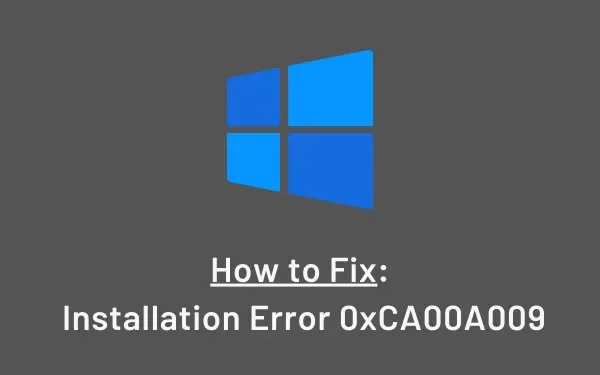
Plusieurs utilisateurs se sont plaints d’avoir reçu un code d’erreur 0xCA00A009 lors de la tentative de mise à niveau de leurs appareils vers Windows 11. Si vous faites également partie de ces utilisateurs et que cela vous ennuie, essayez d’appliquer les solutions décrites dans ce guide.
Des erreurs comme celle-ci peuvent se produire pour diverses raisons. Certains d’entre eux sont des stratégies de groupe incompatibles, des composants de mise à jour corrompus, des fichiers système manquants ou endommagés. Explorons les solutions en détail –
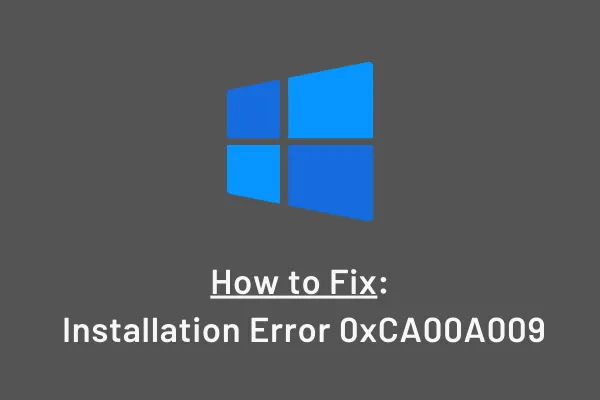
Correction de l’erreur d’installation de Windows 11 0xCA00A009
Si vous ne parvenez pas à installer ou à mettre à niveau vers Windows 11 à partir de Windows 10, essayez ces solutions de contournement et vérifiez si certaines résolvent le problème que vous rencontrez :
1. Dépanner la mise à jour Windows
En cas de problèmes liés à la mise à jour, les utilisateurs doivent essayer d’exécuter l’utilitaire de résolution des problèmes de mise à jour Windows. Il s’agit d’un outil intégré qui peut diagnostiquer les causes sous-jacentes et y remédier. Pour dépanner la mise à jour Windows, procédez comme suit :
- Appuyez sur Win + I pour lancer l’application Paramètres.
- Cliquez sur Système > Dépannage > Autres dépanneurs.
- Une fois que vous y êtes, vous pouvez trouver l’option Exécuter à côté de la mise à jour Windows .
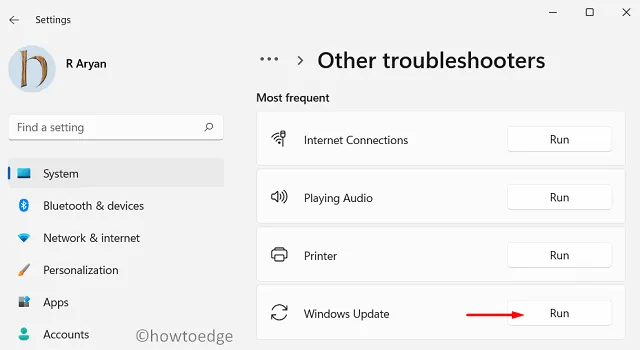
- Cliquez sur ce bouton et le système forcera l’ouverture de l’utilitaire de résolution des problèmes.
- Cliquez sur Suivant et suivez les instructions à l’écran pour terminer les étapes restantes.
2. Réinitialiser les composants de mise à jour Windows
Pour une mise à niveau fluide vers Windows 11, tous les services liés à la mise à jour doivent être activés et exécutés sur votre ordinateur. Si l’un de ces services est désactivé, cela empêchera la mise à niveau vers Windows 11 ou même parfois une nouvelle installation du nouveau système d’exploitation.
Vous pouvez ouvrir la fenêtre Services et vérifier si les services ci-dessous sont exécutés sur votre PC –
- Windows Update
- Cryptographique
- Service d’intelligence d’arrière-plan et de transfert
Une autre chose qui peut également déclencher cette erreur 0xCA00A009 est le remplissage des dossiers du cache Windows, à savoir SoftwareDistribution et Catroot2. Purgez ces deux dossiers et vérifiez si cela résout ce problème ou non. Nous avons écrit un article complet sur la façon de réinitialiser les composants de mise à jour , vous pouvez également le suivre.
3. Exécutez les analyses SFC et DISM
La corruption de l’image système ou des fichiers/dossiers système peut également provoquer différents problèmes sur les PC Windows 11, notamment le code d’erreur 0xCA00A009. Il existe deux outils distincts que vous pouvez exécuter pour résoudre ces problèmes en une seule fois. Voici comment procéder :
- Cliquez avec le bouton droit n’importe où sur l’écran du bureau et sélectionnez
New > Text document. - Lorsque le bloc-notes apparaît, copiez/collez l’ensemble de commandes ci-dessous à l’intérieur.
echo off
date /t & time /t
echo Dism /Online /Cleanup-Image /StartComponentCleanup
Dism /Online /Cleanup-Image /StartComponentCleanup
echo. ..
date /t & time /t
echo Dism /Online /Cleanup-Image /RestoreHealth
Dism /Online /Cleanup-Image /RestoreHealth
echo. ..
date /t & time /t
echo SFC /scannow
SFC /scannow
date /t & time /t
pause
- Allez dans Fichier et cliquez sur l’option – Enregistrer sous…
- Tapez « SFC/DISM.bat » à côté de «
File name« et utilisez le menu déroulant « Enregistrer sous le type » pour sélectionner Tous les fichiers. - Appuyez sur Enregistrer pour enregistrer ce fichier sur l’écran du bureau.
- Accédez ensuite à l’écran du bureau, cliquez avec le bouton droit sur le fichier de commandes nouvellement créé et appuyez sur l’option – Exécuter en tant qu’administrateur .
Laissez ces deux analyses s’exécuter automatiquement. Une fois ces analyses terminées, assurez-vous de redémarrer votre PC.
J’espère que le code d’erreur 0xCA00A009 se résoudra automatiquement dès la prochaine connexion. Au cas où cela ne suivrait pas la prochaine série de solutions.
4. Mettre à jour les stratégies de groupe
Si vous êtes récemment passé à Windows 11 et rencontrez ce bug, nous vous suggérons de vérifier toutes vos stratégies de groupe pour une fois. En effet, ces stratégies de groupe doivent avoir été corrompues ou obsolètes en l’absence de mises à jour de sécurité récentes pour Windows.
- Tout d’abord, lancez l’invite de commande en tant qu’administrateur .
- Maintenant, ajoutez un espace, ajoutez « -update » et cliquez sur OK .
- Cela enregistrera votre répertoire par défaut.
- Exécutez ensuite cette commande –
gpupdate /force
Soyez patient tant que le code ci-dessus s’exécute avec succès. Une fois cette opération terminée, vous pouvez redémarrer votre PC.
5. Nettoyer l’installation de Windows 11
Si aucune des solutions ci-dessus ne fonctionne dans votre cas, vous pouvez télécharger le fichier ISO de Windows 11 et l’installer manuellement sur votre ordinateur.
J’espère que ce guide aidera à corriger l’erreur 0xCA00A009 lors de l’installation du nouveau système d’exploitation sur votre PC. Si vous avez des questions ou des suggestions, faites-le nous savoir dans la section commentaires.



Laisser un commentaire